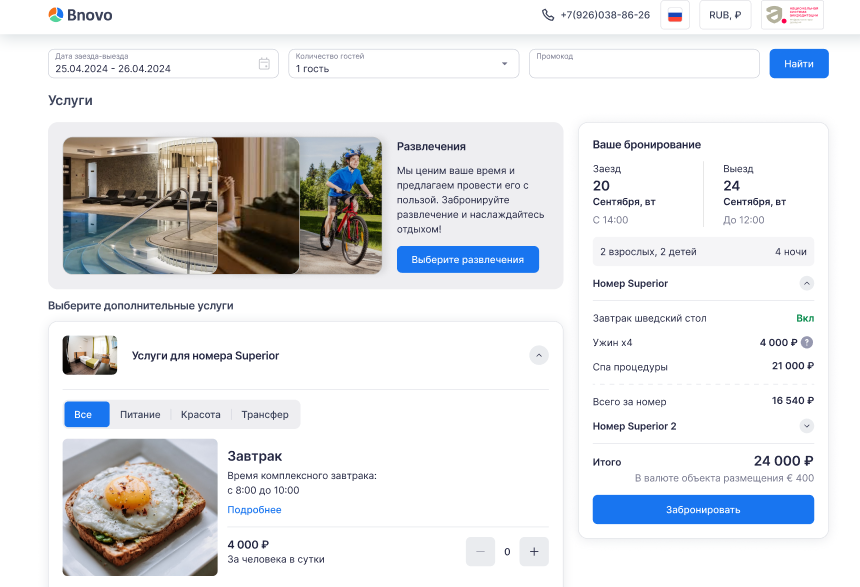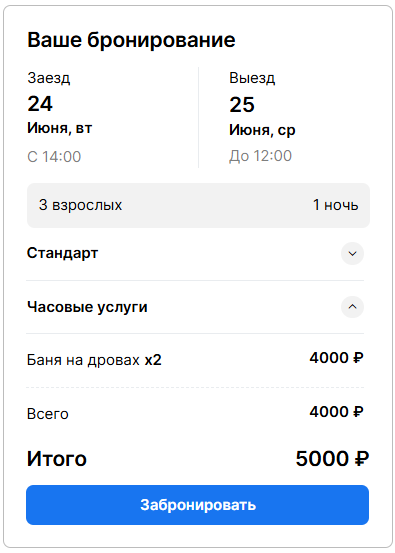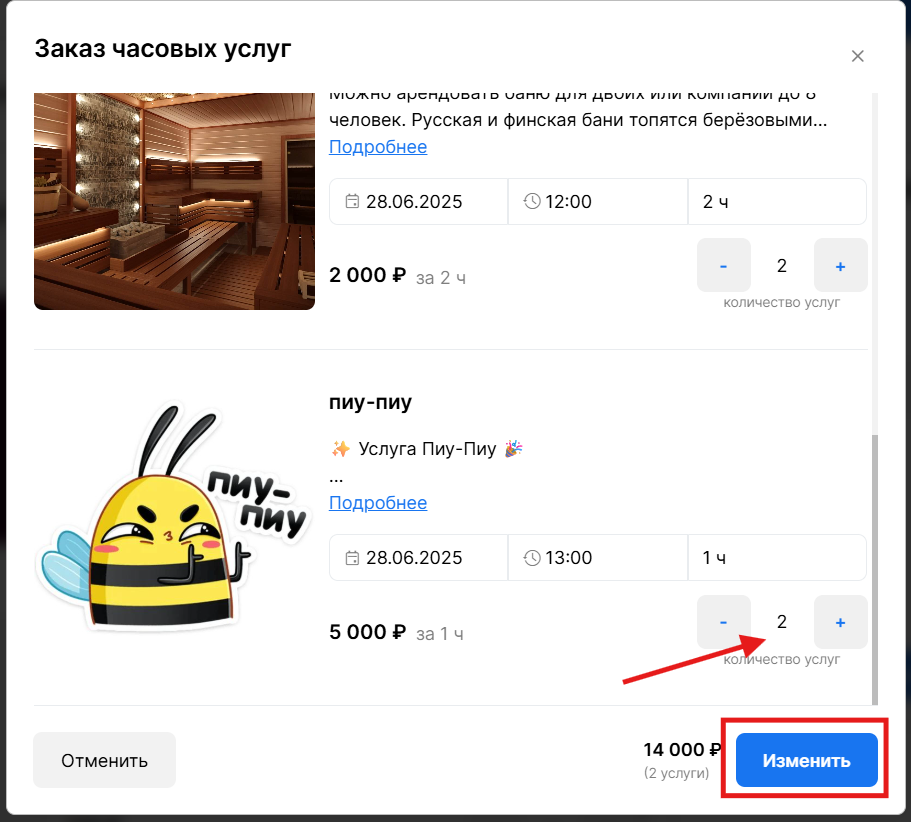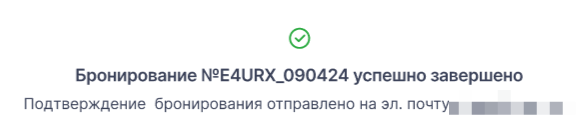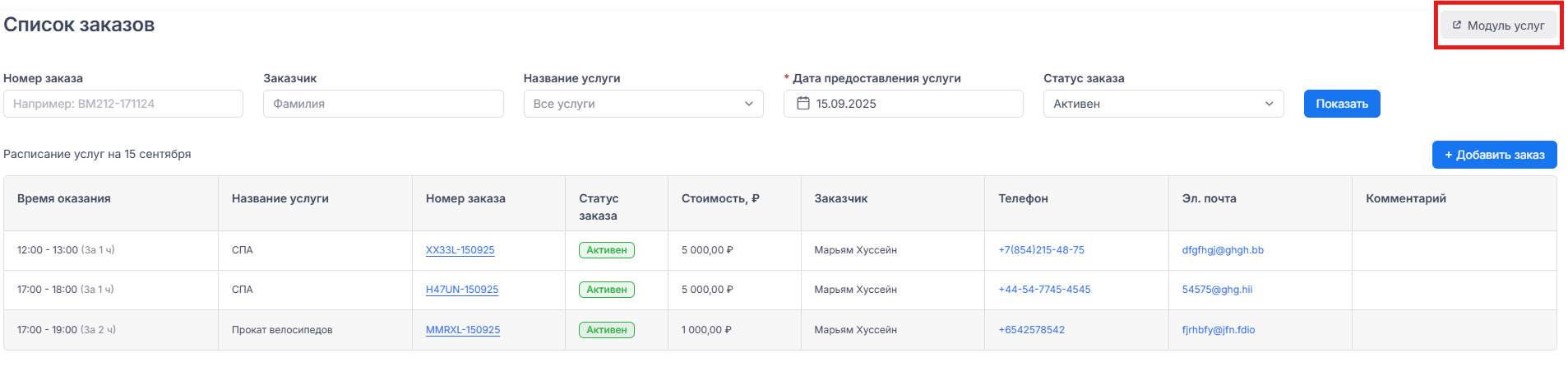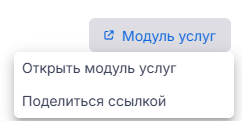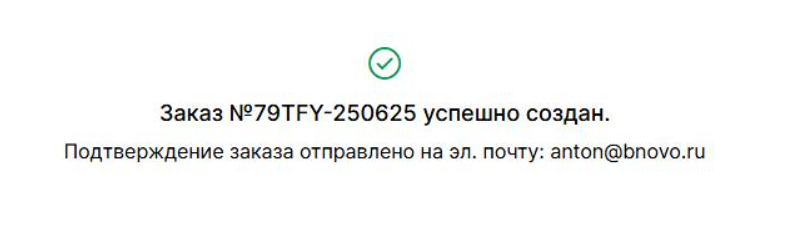1. Заказ часовых услуг при бронировании проживания
Как это работает:
- Гости, которые захотят забронировать проживание с дополнительными часовыми услугами, увидят эти опцию на втором шаге.
На этом этапе отображается: - Если часовые услуги доступны, но обычных доп. услуг нет → кнопка всё равно отображается, и гость их выбирает.
- Если часовых услуг нет (не созданы или отключены для продажи) → кнопка не показывается.
- После нажатия на кнопку «Заказать часовые услуги» — отображается список доступных для заказа услуг. Каждая услуга содержит название, фото, описание и стоимость.
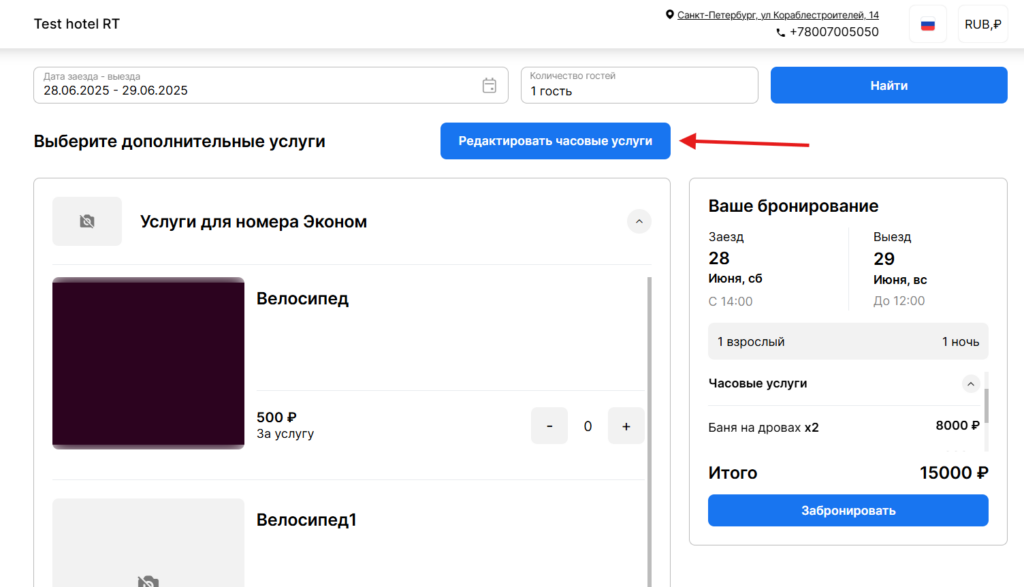
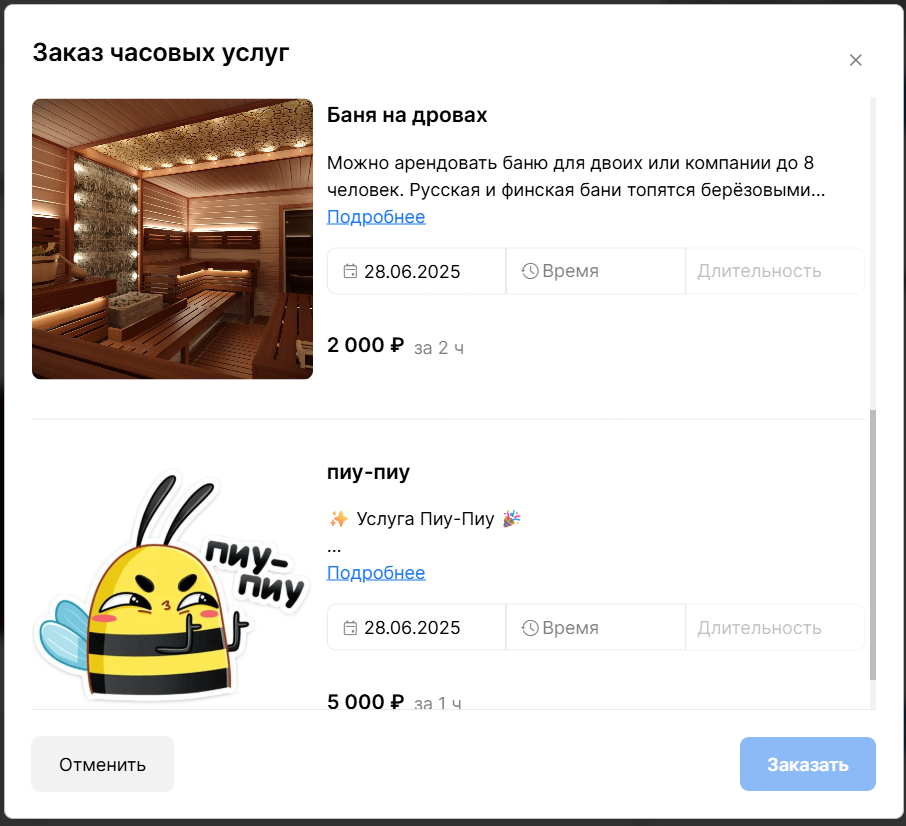
Выбор параметров услуги:
Гость может выбрать:
- дату оказания (по умолчанию совпадает с датой заезда; доступен только период проживания);Например, если гость останавливается с 11 по 17 апреля, то услугу можно заказать только в этот промежуток.
- время оказания (в зависимости от расписания услуги и доступности по слотам);Если услуга доступна с 9 до 12, то в выпадающем списке будут только эти значения.Занятые временные слоты автоматически скрываются. Например, если лимит на бассейн на 15:00 исчерпан, это время не отображается в списке.
- длительность (от минимальной до максимальной);Например, если минимум = 1 час, а максимум = 3 часа, для итогового выбора доступны значения: 1 ч, 2 ч, 3 ч.
- количество (доступно после выбора даты, времени и длительности).
- Выбираем количество услуг от 0 до максимального доступного наличия.
- При достижении лимита — кнопка «+» становится неактивной.
- При выборе 0 — услуга удаляется из корзины.
Сумма к оплате автоматически пересчитывается в зависимости от количества выбранных услуг.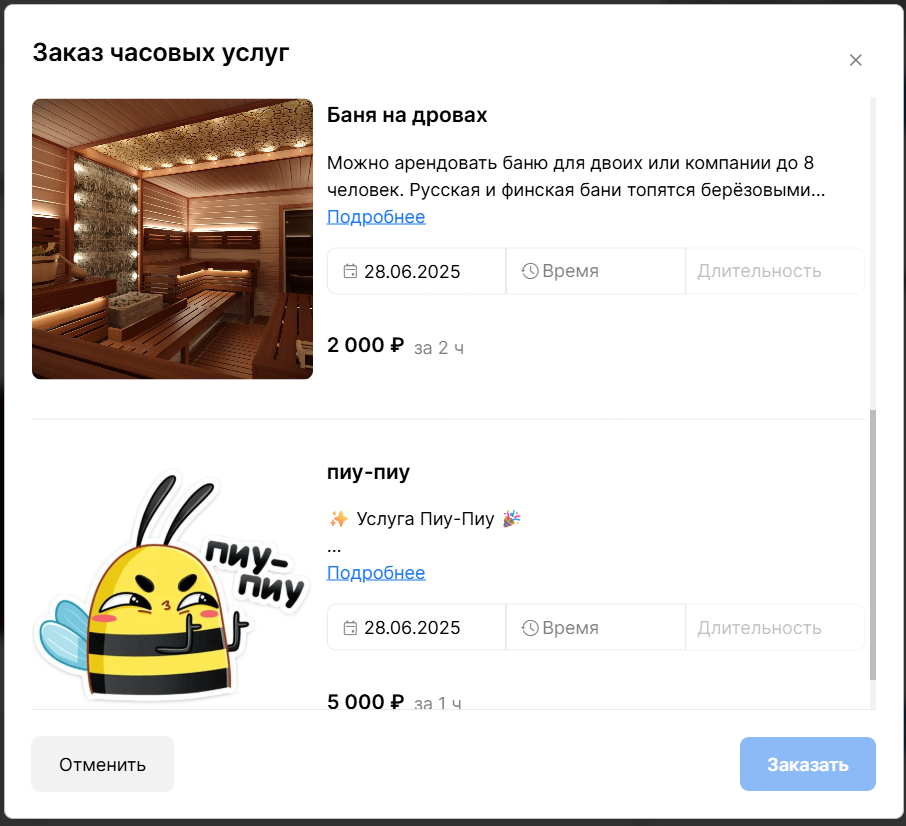
Информация в корзине:
Изменение параметров часовых услуг
Для редактирования добавленных услуг гость нажимает кнопку «Редактировать часовые услуги».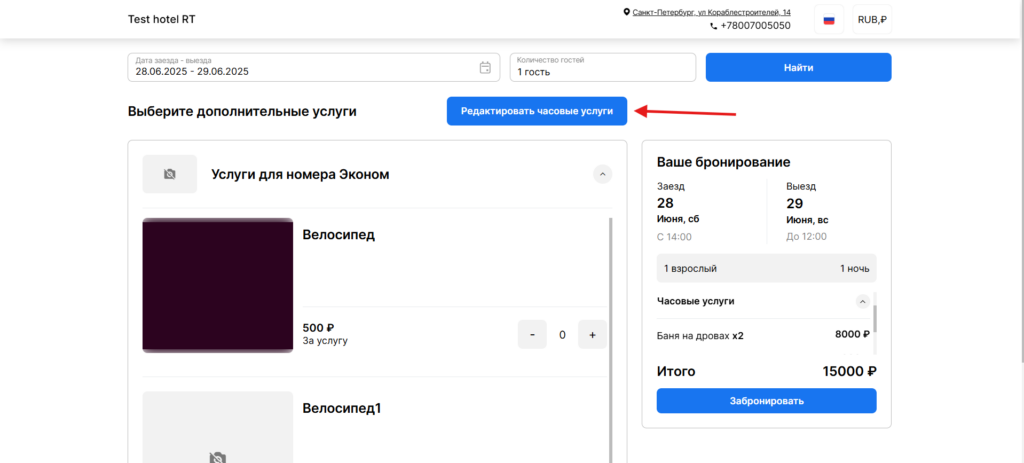
В режиме редактирования:
- Отображаются текущие параметры услуг.
- Доступны варианты:
- Изменения в корзине применяются только после подтверждения.
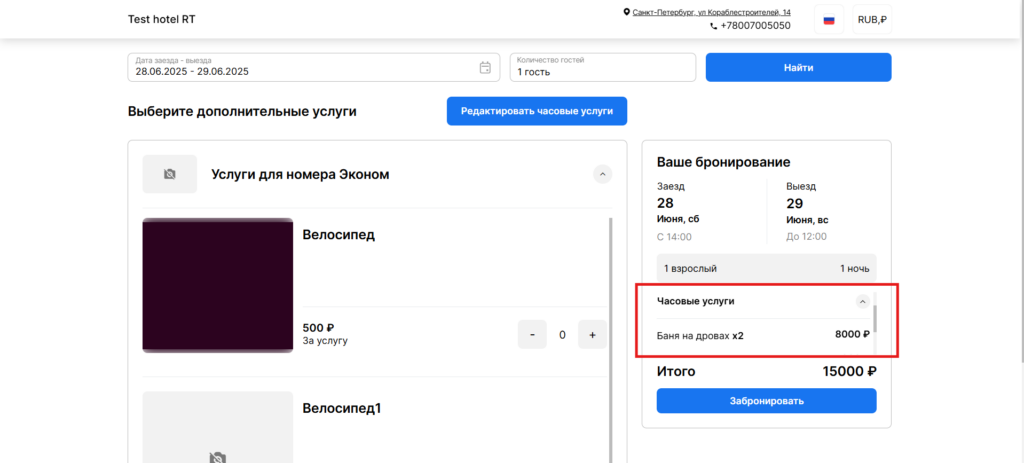
В деталях бронирования указывается:
- Название услуги
- Дата оказания
- Время проведения
- Продолжительность
- Количество
- Общая стоимость
- Возможность добавить комментарий к услуге.
Часовые услуги не учитываются при расчете размера предоплаты.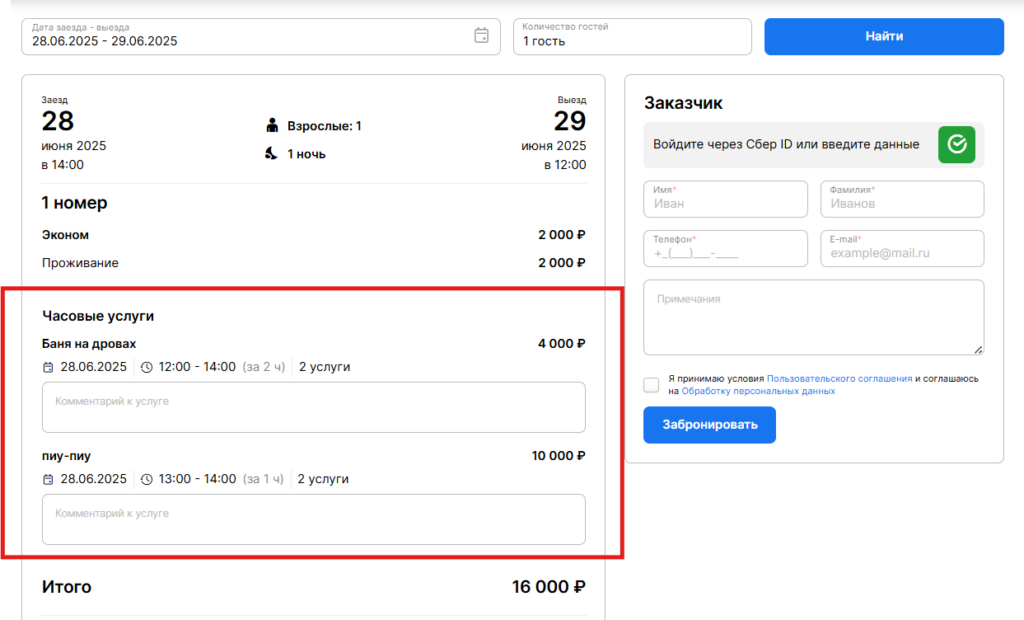
Действия после оформления бронирования
- Если все данные заполнены верно и категории доступны:
- Если бронирование отменяется:
2. Заказ часовых услуг без бронирования проживания
Как это работает
Гости могут заказывать часовые услуги (например, СПА, аренду залов) без бронирования номера. Для этого отель:
1. Самостоятельно размещает на сайте или в соцсетях специальную ссылку:https://reservationsteps.ru/timeservices/index/<uid модуля отеля>
2. Гость переходит по ссылке → попадает в модуль заказа часовых услуг.
Процесс бронирования
-
Выбор даты
- Доступны только даты, на которые настроены услуги.
-
Список услуг
- Отображаются только услуги, включенные для онлайн-продажи в PMS.
- Если все услуги выключены → гость видит пустую страницу.
- Недоступные услуги показываются без возможности выбора (только название и описание).
-
Настройка параметров
Для доступных услуг можно выбрать:- Время.
- Длительность.
- Количество (автоматически обновляется после выбора времени/длительности):
- Выбираем количество услуг от 0 до максимального доступного наличия.
- При достижении лимита — кнопка «+» становится неактивной.
- При выборе 0 — услуга удаляется из корзины.
-
Корзина
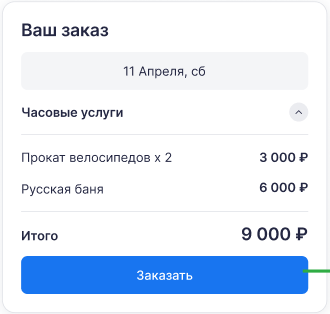
- Отображается в корзине:
-
- Название услуг
- Дата
- Количество
- Цена
-
- Отображается в корзине:
-
Оформление заказа
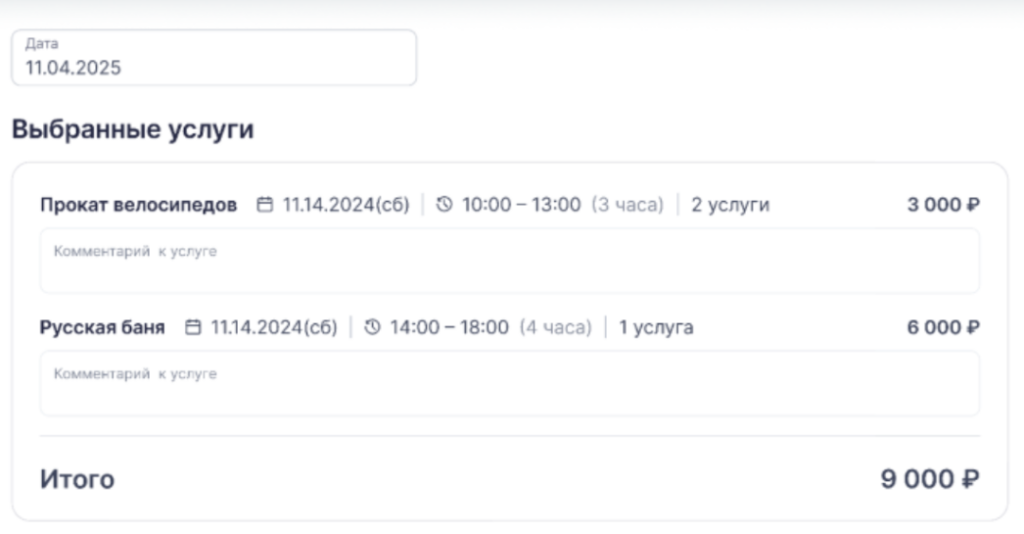
- Отображаются детали заказа: дата, время, длительность, стоимость.
- Доступно поле для комментария (например, пожелания к услуге).
-
Подтверждение
- Гость и отель получают письма с данными заказа:
- Услуги, дата, время, стоимость
- Комментарий, если был указан
- Контакты гостя, номер заказа
- Тема письма для отеля: «Новый заказ».
- Гость и отель получают письма с данными заказа: